Dieses Tutorial wurde von mir
für PhotoShop umgeschrieben
und steht unter meinem Copyright.
Ich möchte Euch bitten dieses Tutorial nicht zu kopieren
oder als Euer Eigentum auszugeben.
Copyright by KleineHexe
Das Copyright der genutzten Materialien, liegt beim jeweiligen Künstler.
Tut geschrieben für das PS CS3
aber auch mit anderen Versionen bastelbar.
<3
Ich habe die Erlaubnis von Kniri
ihre PSP Tutorials für PhotoShop umzuschreiben

Das Originaltutorial ist aus dem Niederländischen von Esmakole

I will honor christmas

Du brauchst
1 Tube deiner Wahl

Filter
&<Background Designers IV> - @Night Shadow Pool
AP [Innovations] - Lines Silverlining
1.
Öffne dir ein neues transparentes Blatt von 850 x 520 px
Bearbeiten - Fläche füllen - Weiß
2.
Filter - Filters Unlimited 2.0 - &<Background Designers IV> - @Night Shadow Pool
mit den Standardeinstellungen anwenden
3.
Filter - AP [Innovations] - Lines Silverlining
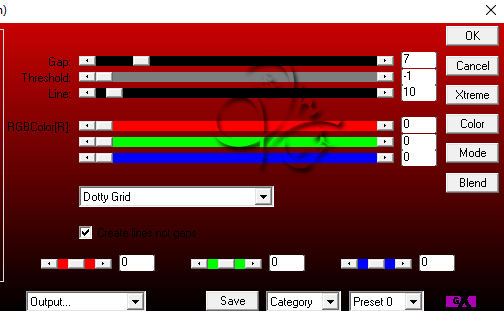
Filter - Weichzeichnungsfilter - Gaußscher Weichzeichner mit 1,5 px anwenden
4.
Öffne dir *silver ball* und ziehe ihn auf dein Blatt, schiebe das so, das der große Ball
in der linken unteren Ecke ist
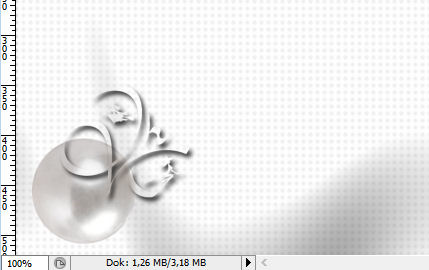
5.
Ziehe *transparente Star* auf dein Blatt, das schiebe nach links oben in die Ecke
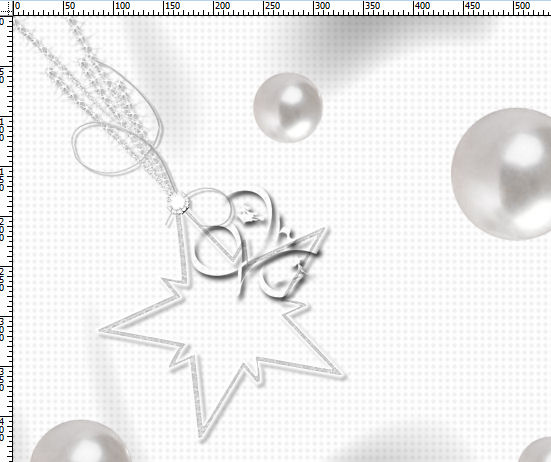
geben ihm diesen Schlagschatten

Rechtsklick auf die Ebene in der Palette - Ebenenstil kopieren
6.
Ziehe dir *novgod241* auf dein Blatt, verschiebe es nach links oben auf den Stern

Rechtsklick auf die Ebene in der Palette - Ebenenstil einfügen
7.
Öffne dir *TWSC Winter Star1*, ziehe das auf dein Blatt
Ebene - Anordnen - Schrittweise nach hinten, wiederhole das Anordnen, setzte den Stern nun ca so
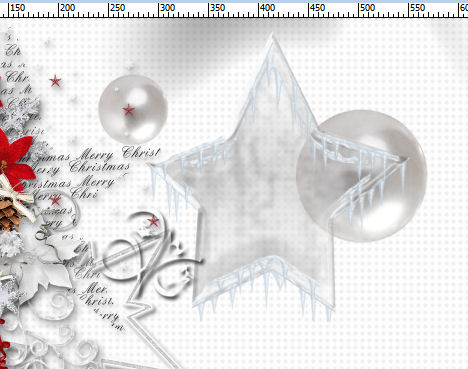
8.
Öffne dir *HH_SilentNight2-rd* und ziehe es auf dein Bild, verschiebe es auf die rechte Seite
und dann ein wenig nach oben, Ebenentil einfügen

9.
Ziehe nun deine Tube auf das Blatt, skaliere sie passend kleiner und schiebe sie auf den
runden Rahmen, Ebene - Anordnen - Schrittweise nach unten
Halte die Strg-Taste gedrückt und klicke nun einmal in die Ebenenminiatur des Rahmens
Radiere nun vorsichtig alles weg was von der Tube unten auf dem Rahmen zu sehen ist
Auswahl - Auswahl umkehren und nun alles unterhalb des Rahmens weg radieren, Auswahl aufheben
gebe der Tube diesen Schlagschatten

10.
Öffne dir nun *little red Star* und ziehe sie auf dein Bild, schiebe nach rechts oben

fx - Schlagschatten
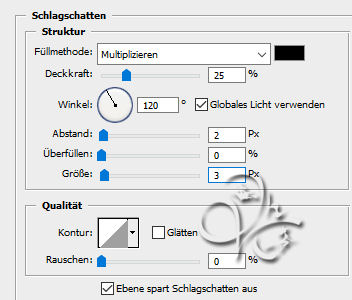
11.
Aktiviere die oberste Ebene und ziehe dir *SE_wordART_Chrismas_Quote_03* auf dein Bild
drücke Strg+T sowie das Kettenglied, gebe 80% ein und bestätige, wiederhole es nochmal
Schiebe den Text nach unten so wie du auf meinem Bild sehen kannst
12.
Öffne *red ball* und ziehe ihn auf dein Bild, verschiebe ihn nach unten rechts in die Ecke
Filter - Weichzeichnungsfilter - Gaußscher Weichzeichner mit 2 px anwenden
Ebene - Duplizieren, drücke Strg+T sowie das Kettenglied, gebe 75% ein und bestätige
schiebe die kleinere Kugel nun mittig über den Text
Nun setzte das Copyright der Tube und das *Cluster by Gizzy* sowie dein Wasserzeichen auf dein Bild
Ebene - Auf Hintergrundebene reduzieren
13.
Bild - Arbeitsfläche - 70 px - Weiß
Auswahl - Alles auswählen, Auswahl - Auswahl verändern - verkleinern um 35 px
Auswahl - Auswahl umkehren, Filter - AP [Innovations] - Lines Silverlining

14.
Drücke Strg+J, halte die Strg-Taste gedrückt und klicke einmal in die Ebenenminiatur
fx - Abgeflachte Kante & Relief
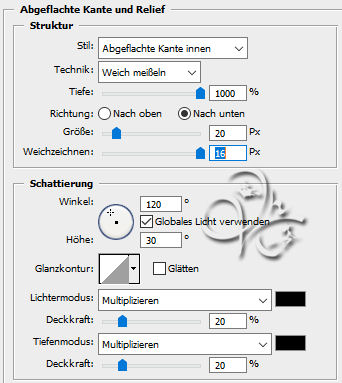
Auswahl - Auswahl aufheben, Ebene - Auf Hintergrundebene reduzieren
Fertig
Übersetzung & Design
by KleineHexe
17.12.2022

